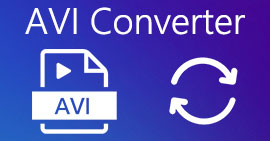Converti facilmente AVI in MP4 su MacOS/Windows/Linux [2025]
AVI, o Audio Video Interleave, è un formato contenitore multimediale ideato da Microsoft. È noto per la sua capacità di memorizzare dati audio e video in un unico file, consentendone la riproduzione sincronizzata. Attualmente, viene utilizzato in diverse applicazioni, in particolare nell'editing e nell'archiviazione video. Tuttavia, questo formato tende ad avere dimensioni di file maggiori e spesso presenta problemi di compatibilità con i dispositivi e le piattaforme di streaming più moderni.
MP4, d'altra parte, è l'esatto opposto. Questo formato offre una migliore compressione, che si traduce in file di dimensioni inferiori. Inoltre, in termini di compatibilità e flessibilità, questo formato regna sovrano. È ampiamente utilizzato e supportato da vari dispositivi e piattaforme. Con questo, gli utenti tendono a convertire i loro file AVI in MP4Quindi, se stai riscontrando lo stesso problema e stai cercando uno strumento di conversione affidabile, continua a leggere questo articolo.

Parte 1. Convertire AVI in MP4 su MacOS e Windows [veloce e senza perdita di dati]
Se stai cercando un modo veloce e senza perdite per convertire il tuo AVI in MP4 su Windows o macOS, il miglior strumento di conversione che puoi utilizzare è FVC-picked Video Converter UltimateQuesto strumento è noto per la sua capacità di convertire qualsiasi formato video, come AVI, poiché supporta oltre 1000 formati di input e output.
In termini di compressione lossless, questo strumento di conversione completo garantisce che il video mantenga la qualità originale, riducendo al contempo le dimensioni del file per una più facile archiviazione e riproduzione. Offre anche l'accelerazione GPU, responsabile della rapidità del processo di conversione. In più, il software supporta la conversione in batch, consentendo agli utenti di elaborare più file AVI contemporaneamente per una maggiore efficienza.
Passo 1Per prima cosa, scarica e installa FVC-picked Video Converter Ultimate sul tuo computer.
Download gratuitoPer Windows 7 o versioni successiveDownload sicuro
Download gratuitoPer MacOS 10.7 o versioni successiveDownload sicuro
Passo 2Ora, per importare i file AVI che vuoi comprimere in MP4. Dopodiché, clicca su Aggiungere i file pulsante.
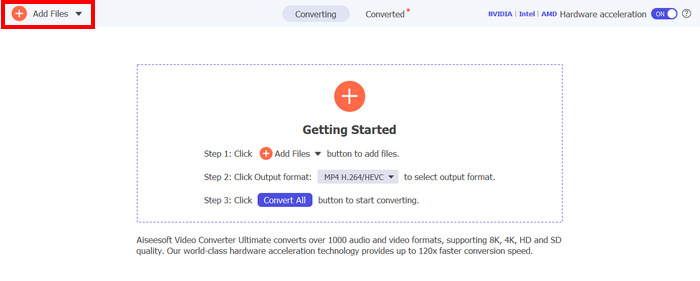
Passaggio 3. Infine, fare clic su Formato di output qui sotto e vai al video scheda. Da lì, seleziona il MP4 dall'elenco. Una volta selezionato, fare clic su Converti tutto pulsante per convertire i file AVI in MP4.
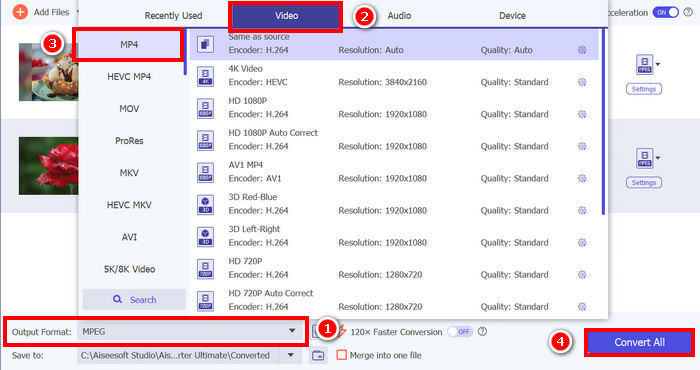
Il punto di forza di Video Converter Ultimate, scelto da FVC, è la sua facilità d'uso. Rispetto ad altri convertitori AVI in MP4 o strumenti di conversione video in generale, questo richiede solo 2-3 passaggi. Inoltre, la conversione dei file AVI è garantita in modo rapido e senza perdite, grazie alla sua avanzata tecnologia di codifica e all'accelerazione GPU.
Clicca qui per saperne di più sulle differenze tra AVI e MP4 pla.
Parte 2. Trasforma AVI in MP4 gratuitamente
Nel frattempo, se preferisci un metodo gratuito per convertire AVI in MP4, ci sono strumenti che puoi provare. Di seguito sono riportati tre metodi che ti guideranno nella conversione gratuita di file AVI in formato MP4.
Trasferisci AVI in MP utilizzando VLC Media Player
VLC è un noto lettore multimediale per Windows, macOS e Linux. Tuttavia, oltre alla sua funzione principale, ovvero la riproduzione di vari tipi di file multimediali, tra cui AVI e MP4, questo strumento può anche essere utilizzato come convertitore video da AVI a MP4. Quindi, se desideri convertire i tuoi file AVI in MP4, segui questi passaggi:
Passo 1Per prima cosa devi scaricare e installare VLC Media Player sul tuo computer.
Passo 2. Successivamente, vai al Media scheda e, sotto, clicca su Apri file. Da lì, importa il file AVI che vuoi convertire in MP4.
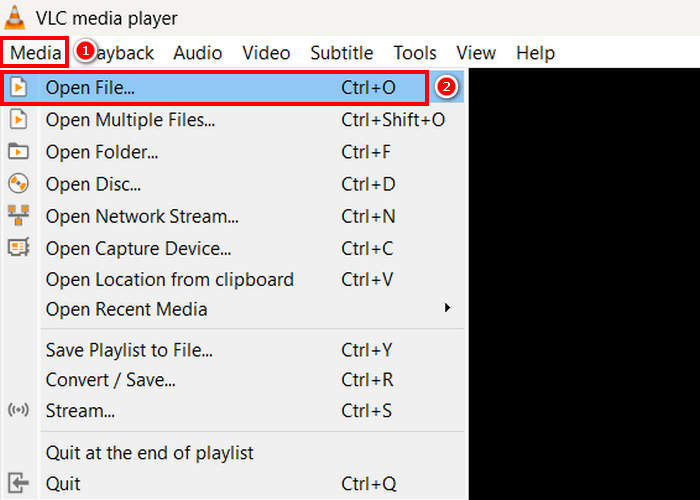
Passaggio 3. Dopodiché, torna al Media scheda e questa volta seleziona Converti/Salva sotto.
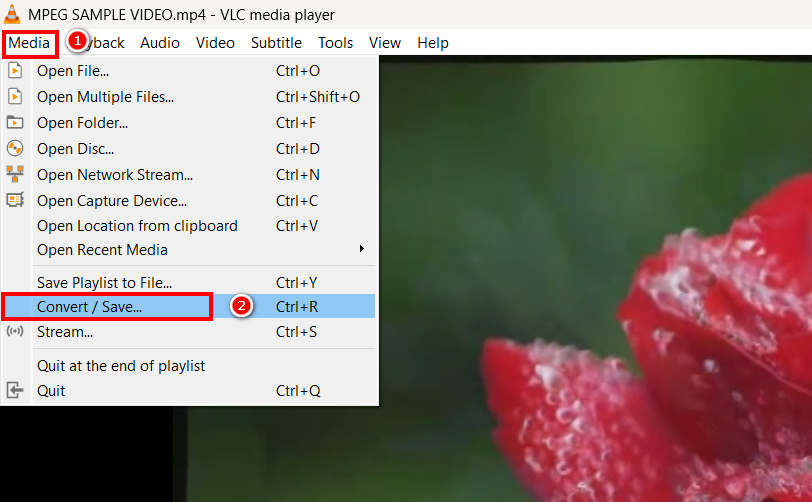
Passaggio 4. Ora, fai clic su Profilo e seleziona il file MP4 come formato di output. Una volta selezionato, fare clic su Pulsante di avvio di seguito per iniziare a convertire il video MPEG in MP4.
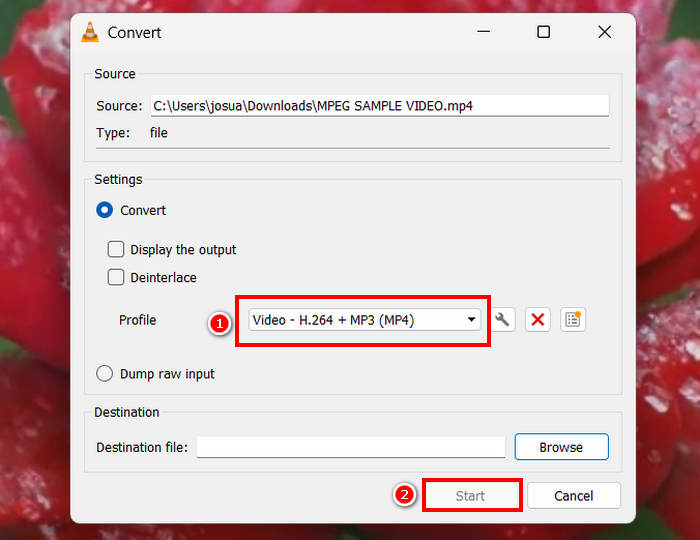
Sebbene sia fantastico avere uno strumento di conversione gratuito come VLC, bisogna tenere in considerazione alcuni aspetti. Ad esempio, mancano opzioni di codifica avanzate, conversione batch e altre funzionalità necessarie. Inoltre, il supporto limitato ai formati lo rende meno efficiente per gli utenti che necessitano di flessibilità in termini di conversione.
Cambia da AVI a MP4 tramite HandBrake
Un altro strumento di conversione gratuito per convertire AVI in MP4 è HandBrake. Questo strumento è un transcodificatore video open source che consente agli utenti di rippare DVD su Windows, macOS e Linux. Tuttavia, può anche convertire efficacemente i file AVI in formati come MP4. Ecco come convertire facilmente AVI in MP4 utilizzando questo strumento:
Passo 1Per prima cosa, scarica e installa HandBrake sul tuo computer.
Passo 2Ora apri lo strumento sul tuo computer e clicca su Apri file video pulsante nell'angolo sinistro per importare il file AVI che vuoi convertire in formato MP4.
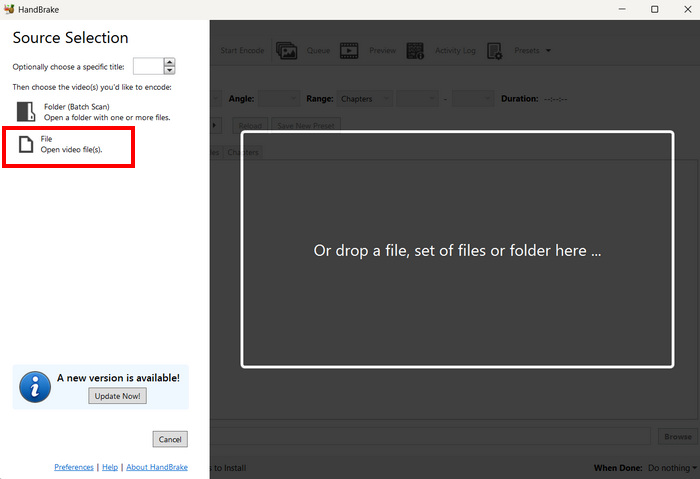
Passaggio 3. Successivamente, fai clic su Formato e scegli MP4.
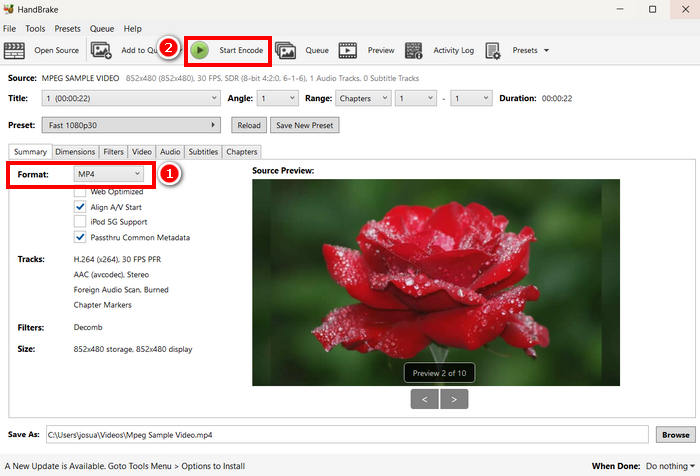
Passaggio 4. Una volta terminato, fare clic su Avvia Encode pulsante per avviare la conversione da AVI a MP4.
L'unico problema di HandBrake come convertitore video è che supporta solo tre formati di output. Pertanto, se preferisci la versatilità, questo strumento potrebbe non fare al caso tuo.
Converti .AVI in .MP4 con QuickTime
Se utilizzi macOS, lo strumento migliore da utilizzare è l'applicazione software integrata, QuickTime. Questa applicazione è ampiamente nota per la sua riproduzione video fluida e le funzionalità di editing di base, ma consente anche agli utenti di convertire i propri video in vari formati, incluso MP4.
Passo 1Per prima cosa, apri l'applicazione software QuickTime sul tuo Mac.
Passo 2. Successivamente, vai al File scheda e fare clic su Apri il file qui sotto per aggiungere il file AVI che vuoi trasformare in MP4.
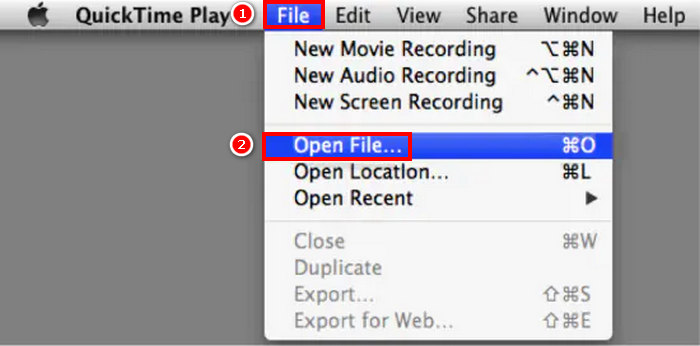
Passaggio 3Una volta caricato il file AVI sul tuo QuickTime, vai su File di nuovo la scheda, scorri verso il basso e fai clic su Esportare opzione.
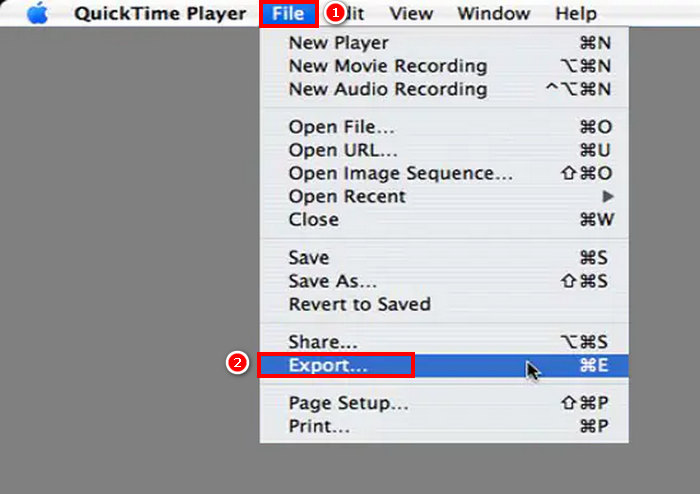
Passaggio 4Da lì, scegli il MPEG-4 formato del file e fare clic Salva.
Sebbene sia facile convertire AVI in MP4 utilizzando QuickTime, rispetto ad altri strumenti di conversione video dedicati, questo non offre alcune funzionalità avanzate.
Parte 3. Convertire AVI in MP4 [Online]
Un altro metodo per convertire AVI in MP4 è quello di convertirli online. Sì, esistono strumenti di conversione video che non richiedono l'installazione di un'app software, ma consentono agli utenti di caricare i propri file AVI direttamente su una piattaforma web e convertirli istantaneamente in MP4.
Passa da AVI a MP4 tramite Media.io
Media.io è uno strumento di conversione video basato sul web. Questo strumento ti permette di convertire facilmente i tuoi file AVI in MP4. Devi solo caricare il file AVI e scegliere il formato preferito.
Passo 1Per prima cosa, devi andare sul sito ufficiale di Media.io.
Passo 2. Quindi, fare clic su Più pulsante di dimensione per caricare il file AVI che vuoi trasformare in MP4.
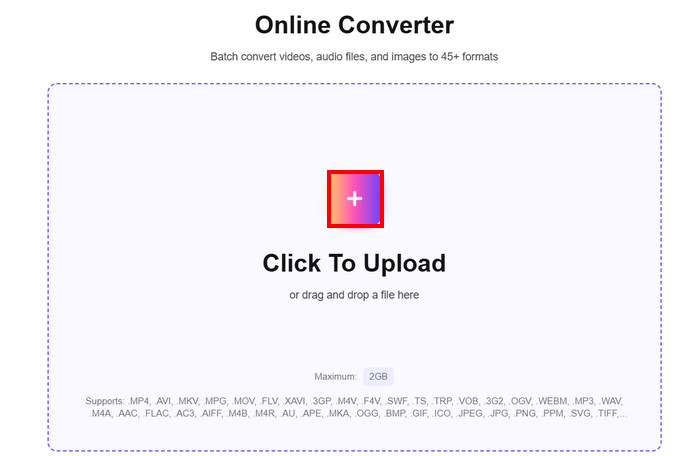
Passaggio 3. Dopodiché, scegli il MP4 formato e, una volta selezionato, fare clic su Converti tutto per avviare la conversione del file AVI in MP4.
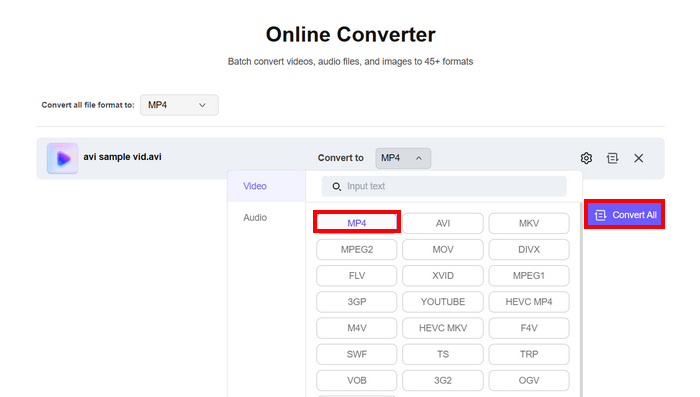
Nota: C'è un limite di dimensione per la conversione da AVI a MP4 con questo strumento. Se non sei registrato, puoi elaborare solo file di dimensioni pari a 100 MB. Nel frattempo, per usufruire di funzionalità illimitate, devi avvalerti dell'abbonamento premium.
Converti .AVI in .MP4 con FreeConvert
Un altro strumento online che puoi utilizzare per convertire AVI in MP4 è FreeConvert. Questo convertitore video online permette agli utenti di convertire facilmente i propri file AVI in MP4. Inoltre, offre impostazioni personalizzabili, tra cui opzioni di compressione, selezione del codec video e regolazioni della qualità di output. Per convertire AVI in MP4 utilizzando questo strumento, segui i passaggi seguenti:
Passo 1Per prima cosa devi accedere al loro sito web ufficiale. Cerca FreeConvert sul tuo browser internet.
Passo 2. Quindi, fare clic su Scegliere i file pulsante per importare il file AVI che vuoi convertire in MP4.
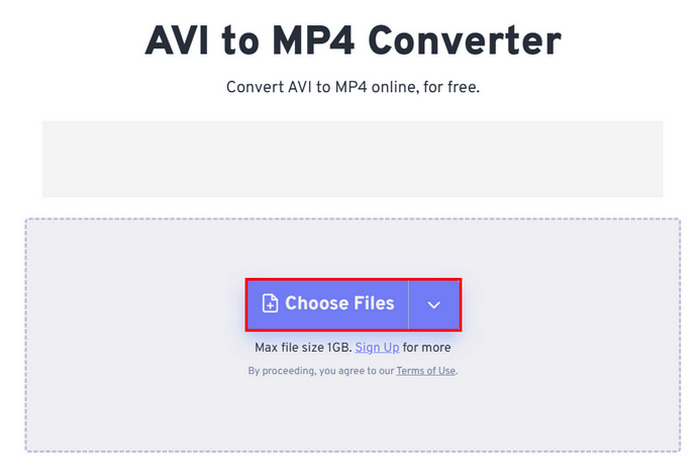
Passaggio 3Dopo di che, clicca su Produzione e scegli MP4 come formato di output. Ora, per iniziare a convertire il tuo AVI in MP4, clicca semplicemente su Convertire pulsante.
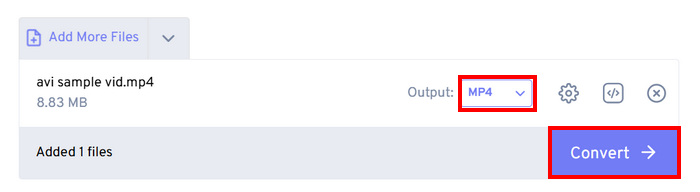
Nota: La dimensione massima dei file convertibili con FreeConvert è di solo 1 GB. Questo limita gli utenti che desiderano convertire file AVI di grandi dimensioni ma non vogliono sottoscrivere un abbonamento.
Converti AVI in MP4 tramite CloudConvert
L'ultimo strumento online che puoi utilizzare per convertire AVI in MP4 è CloudConvert. Come qualsiasi strumento di conversione online, questo permette agli utenti di convertire facilmente i loro file AVI nei formati che preferiscono. Tuttavia, oltre all'MP4, questo strumento supporta solo altri tre formati, il che potrebbe sembrare limitato per gli utenti che desiderano maggiore flessibilità nelle conversioni.
Passo 1Per prima cosa, devi accedere allo strumento sul loro sito web ufficiale.
Passo 2Una volta sul loro sito web, clicca su Seleziona il file per importare il file AVI che vuoi convertire in MP4.
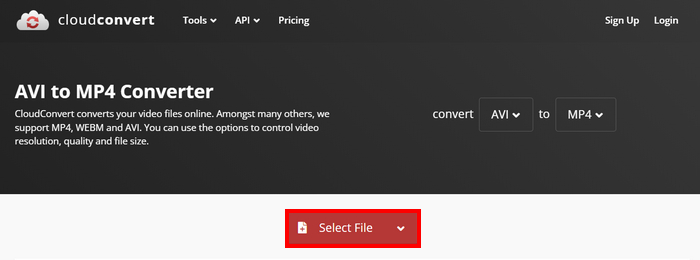
Passaggio 3. Successivamente, fai clic su Convertire in pulsante e scegli MP4 come formato preferito. Una volta terminato, clicca sul pulsante Converti per avviare la conversione da AVI a MP4.
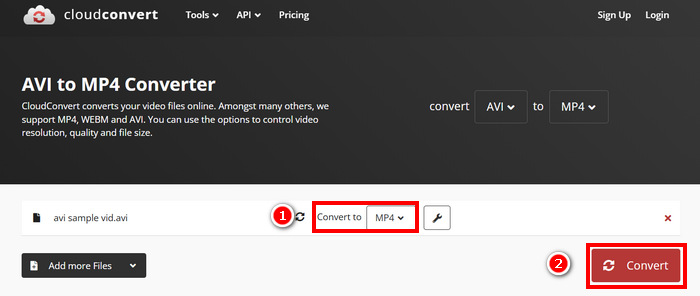
L'unica pecca di CloudConvert è che la versione gratuita limita il caricamento di file a 1 GB, consente solo cinque conversioni simultanee e limita gli utenti a 10 conversioni al giorno. Se è necessario convertire file di dimensioni maggiori o effettuare più conversioni, è necessario passare a un piano premium.
Parte 4. Confronto tra i 7 convertitori AVI in MP4
Ecco uno sguardo più da vicino a questi sette convertitori AVI in MP4. Ora puoi differenziarli in base alla piattaforma supportata, alla velocità di conversione e ai formati.
È meglio concludere che FVC ha scelto Video Converter Ultimate come un'ottima scelta in termini di versatilità come convertitore video. Tuttavia, gli svantaggi del metodo online sono che è possibile usufruire della maggior parte delle sue eccellenti funzionalità solo se si è abbonati. Tuttavia, questi strumenti di conversione da AVI a MP4 funzionano in modo indipendente e hanno un proprio target di mercato, quindi scegli quello che fa davvero al caso tuo.
Parte 5. Domande frequenti sulla conversione da AVI a MP4
Perché dovrei convertire AVI in MP4?
I file AVI sono spesso di grandi dimensioni e potrebbero non essere compatibili con i dispositivi moderni o le piattaforme di streaming. Il formato MP4 offre una migliore compressione, dimensioni dei file più ridotte e una maggiore compatibilità con vari lettori multimediali e dispositivi. In alternativa, puoi trovare un lettore AVI.
Qual è il modo più veloce e senza perdite per convertire AVI in MP4?
Sebbene esistano diversi strumenti di conversione da AVI a MP4 che offrono una conversione rapida, tra questi, Video Converter Ultimate, scelto da FVC, non può mancare. Questo strumento di conversione video e audio completo garantisce una conversione rapida e senza perdite. Inoltre, supporta l'elaborazione in batch, utilizza l'accelerazione GPU e mantiene un output di alta qualità.
Posso convertire AVI in MP4 senza installare software?
Sì. Puoi utilizzare strumenti online come Media.io o FreeConvert. Tuttavia, le versioni gratuite potrebbero avere limiti di dimensione dei file e richiedere una connessione a Internet per l'elaborazione.
Conclusione
Il formato MP4 rimane uno dei formati più apprezzati, nonostante la sua struttura più semplice rispetto all'AVI. Ciò è dovuto principalmente alle dimensioni ridotte dei file e alla maggiore compatibilità con i dispositivi e le piattaforme di streaming moderni. Quindi, se state cercando il migliore AVI in MP4 convertitore, devi provare tutto ciò che abbiamo elencato e attenerti a ciò che ritieni più adatto alle tue preferenze ed esigenze. Cosa aspetti? Trasformiamo subito quei file AVI in MP4!



 Video Converter Ultimate
Video Converter Ultimate Screen Recorder
Screen Recorder